픽셀 유동화는 이미지의 특정 영역에 밀기, 당기기, 회전, 반사, 오목,볼록 등의 효과를 낼 때 사용합니다.
보통 패션 쇼핑몰에서 보면 모델의 팔다리가 늘씬하다거나 오목조목한 이목구비 등 인물 사진을 보정할 때 많이 사용합니다.

이미지를 한장 준비하여 주세요.
이번 강좌에는 인물 사진이 필요한데요 제가 인물사진이 없습니다.... 거의 사물만 찍어서..
적절한 이미지를 찾지 못해 그냥 여행중 찍었던 사진을 사용하겠습니다.
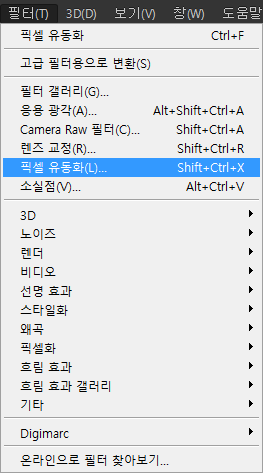
필터(T) →픽셀 유동화(C)를 클릭하여 주세요. 단축키 Shift + Ctrl + X
픽셀 유동화 창이 열렸습니다.

좌측 상단 툴바를 볼까요?
 뒤틀기 도구
뒤틀기 도구 재구성 도구
재구성 도구 오목 도구
오목 도구 볼록 도구
볼록 도구 왼쪽 밀기 도구
왼쪽 밀기 도구 손 도구
손 도구 돋보기 도구
돋보기 도구
자, 그럼 간단하게 알아보겠습니다.
 뒤틀기 도구를 이용하여 신부의 뒷태를 더욱 아름답게 만들어 보겠습니다. 브러시의 크기는 오른쪽의 옵션창에서 조절할 수 있습니다.
뒤틀기 도구를 이용하여 신부의 뒷태를 더욱 아름답게 만들어 보겠습니다. 브러시의 크기는 오른쪽의 옵션창에서 조절할 수 있습니다.


에이그 가방끈을 모르고 휘어버렸네요.
 오목 도구로 머리 숱을 빽빽하게 해보겠습니다.
오목 도구로 머리 숱을 빽빽하게 해보겠습니다.


 볼록 도구로 다시 늘려볼까요?
볼록 도구로 다시 늘려볼까요?

 왼쪽 밀기 도구를 사용하여 왼쪽의 영역을 오른쪽으로 밀어보이겠습니다..
왼쪽 밀기 도구를 사용하여 왼쪽의 영역을 오른쪽으로 밀어보이겠습니다..


차이가 느껴지나요?
다른 사진으로 예를 하나 더 들어보겠습니다.
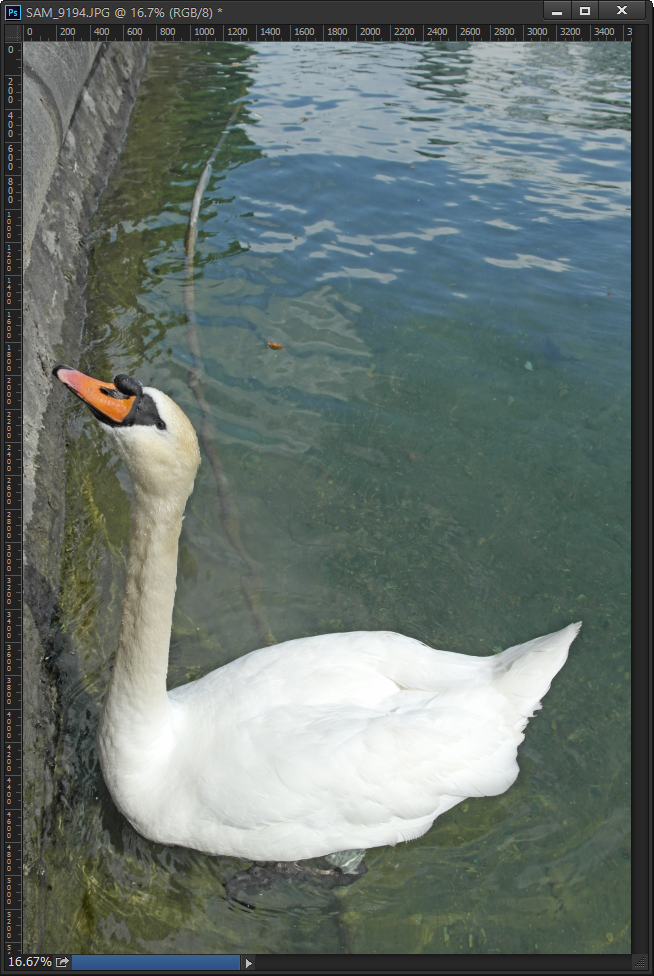
유동화 시작!

목을 늘씬하게 바꿔볼까요.

몸통을 오목 도구로 줄여보겠습니다.

ㅠㅠ픽셀 유동화는 이런식으로 이미지를 조정할 때 사용합니다.
게시글 목록
| 번호 | 제목 |
|---|---|
| 80 | |
| 79 | |
| 78 | |
| 77 | |
| 76 | |
| 75 | |
| 74 | |
| 73 | |
| 72 | |
| 71 | |
| 70 | |
| 69 | |
| 68 | |
| 67 | |
| 66 | |
| 65 | |
| 64 | |
| 63 | |
| 62 | |
| 61 | |
| 60 | |
| 59 | |
| 58 | |
| 57 | |
| 56 | |
| 55 | |
| 54 | |
| 53 | |
| 52 | |
| 51 |
댓글 작성
댓글을 작성하시려면 로그인이 필요합니다.
로그인하기